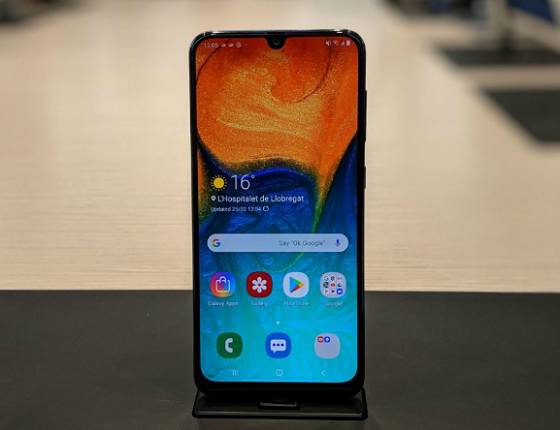Samsung A30 không gửi được tin nhắn là một sự cố phiền phức với những ai đang sử dụng chiếc điện thoại này. Bởi khi sự cố xảy ra, việc liên lạc của bạn trên dế yêu cũng gặp phải nhiều bất tiện và phiền phức.
Đang xem: Lỗi không gửi được tin nhắn samsung
Là một chiếc smartphone phổ thông, Samsung A30 cũng dễ gặp phải nhiều sự cố khác nhau trong thời gian người dùng trải nghiệm máy. Một trong số đó là tình trạng Samsung A30 không gửi được tin nhắn. Nó khiến bạn không thể sử dụng tính năng cơ bản này trên chiếc dế yêu của mình. Nếu đây là sự cố khó chịu bạn đang phải đối mặt, đừng quên áp dụng một vài thủ thuật đơn giản sau đây nhé.
=> Có thể bạn quan tâm: Samsung A30 không bắt được Wifi khắc phục thế nào
Kiểm tra lại SIM
Lỗi không gửi được tin nhắn Samsung A30 thường xuất phát từ lỗi SIM trên Samsung A30 bị chặn 1 chiều hoặc không còn tiền trong tài khoản. Khi đó, bạn cũng không thể gửi tin nhắn đi từ máy. Do vậy khi lỗi xảy ra, việc đầu tiên bạn cần làm là kiểm tra SIM trên chiếc dế yêu của mình.
Kích hoạt tính năng Premium SMS
Nếu A30 không thể gửi tin nhắn cho số của tổng đài, nhưng vẫn có thể gửi những tin nhắn bình thường. Lúc này, có thể tính năng Premium SMS trên máy chưa được kích hoạt.
Với trường hợp này, bạn chỉ cần thực hiện một thao tác đơn giản là vào ứng dụng Cài đặt => Ứng dụng. Tiếp đến, bạn chọn biểu tượng Menu (dấu 3 chấm bên góc phải) và nhấn Truy cập đặc biệt. Tại đây, bạn chọn Dùng dịch vụ tin nhắn SMS Premium => Chọn Hỏi hoặc Luôn cho phép.
Kiểm tra trung tâm nhắn tin
Nguyên nhân hàng đầu khiến Samsung A30 không gửi được tin nhắn là do trung tâm nhắn tin trên máy đã bị cài đặt sai. Mỗi nhà mạng hiện nay đều có số trung tâm nhắn tin riêng biệt. Bạn có thể dễ dàng tra cứu số trung tâm nhắn tin của nhà mạng qua Google hoặc hỏi trực tiếp nhà mạng đều được.
Để kiểm tra và thay đổi số trung tâm nhắn tin trên Samsung A30, bạn hãy vào ứng dụng Tin nhắn => Biểu tượng Menu với dấu 3 chấm ở phía trên góc phải => Cài đặt. Tiếp theo, bạn chọn Nhiều cài đặt hơn => Trung tâm nhắn tin. Nếu thông tin ở đây chưa chuẩn, bạn hãy thay đổi lại cho chính xác nhé.
Xóa cache và dữ liệu của ứng dụng Tin nhắn
Đây cũng là một thủ thuật đơn giản mà bạn nên áp dụng khi điện thoại không gửi được tin nhắn. Để áp dụng thủ thuật này, bạn hãy vào Cài đặt => Ứng dụng và tìm đến ứng dụng Tin nhắn quen thuộc. Sau đó, bạn chọn Lưu trữ => Xóa bộ đệm (Clear Cache). Nếu cách này không hiệu quả, hãy chọn tiếp Xóa dữ liệu (Clear Data). Tuy nhiên, việc xóa dữ liệu sẽ làm bạn mất hết tin nhắn trên máy. Bạn cần sao lưu tin nhắn hoặc cân nhắc kỹ trước khi áp dụng.
Đặt lại cài đặt mạng
Nếu muốn khôi phục cài đặt mạng trên Samsung A30, bạn hãy vào Cài đặt => Quản lý chung => Đặt lại => Khôi phục cài đặt mạng. Khi cách này không đem lại tác dụng, bạn có thể chọn mục Xóa các cài đặt ở phần Đặt lại. Cả hai thủ thuật đều không xóa mất dữ liệu của bạn trên Samsung A30.
Samsung A30 không gửi được tin nhắn và tình trạng này vẫn chưa được khắc phục, dù bạn đã áp dụng những thủ thuật trên? Hãy nhanh chóng đem máy đi bảo hành hoặc tìm địa chỉ sửa chữa điện thoại uy tín. Tại đây, các sự cố hư hỏng sẽ được khắc phục một cách tối ưu.